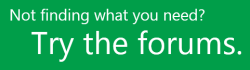Nota: Riteniamo importante fornire il contenuto della Guida più recente non appena possibile, nella lingua dell'utente. Questa pagina è stata tradotta automaticamente e potrebbe contenere errori di grammatica o imprecisioni. L'intento è quello di rendere fruibile il contenuto. Nella parte inferiore della pagina è possibile indicare se le informazioni sono risultate utili. Questo è l'articolo in lingua inglese per riferimento.
Introduzione a Project Web App. Project Web App, che fa parte di Microsoft Project Server 2013, è un'efficiente applicazione Web che consente di eseguire numerose operazioni, tra cui l'analisi dei portfolio e la gestione delle proposte, l'inserimento dei tempi in una scheda attività e l'aggiornamento dello stato delle attività. Questo articolo consente di apprendere le nozioni di base, iniziare a lavorare e acquisire altre informazioni su come richiedere assistenza.
Informazioni generali sull'interfaccia
L'interfaccia di Project Web App include tre aree principali, ovvero la barra di avvio veloce, la barra multifunzione e l'area di visualizzazione del contenuto.
Nella barra di avvio veloce sono elencate le visualizzazioni principali e le pagine a cui è possibile accedere. Per passare a diverse aree del programma, è possibile fare clic su questi collegamenti. Alcune pagine di Project Web App non includono la barra di avvio veloce. Ad esempio, per visualizzare la barra di avvio veloce quando si compila un modulo, è necessario completare e salvare il modulo oppure annullare l'operazione e uscire dal modulo.
La barra multifunzione è la barra degli strumenti che consente di eseguire operazioni sugli elementi attualmente disponibili nell'area di visualizzazione del contenuto. Nella barra multifunzione potrebbero essere disponibili più schede, che consentono di passare a insiemi diversi di azioni. Ogni scheda include gruppi di pulsanti correlati, che possono essere usati per interagire con il contenuto della pagina.
L'area di visualizzazione del contenuto include informazioni su portfolio, progetti e attività. Si tratta dell'area principale di ogni pagina, nella quale vengono immessi e rivisti i dati.
Iniziare a lavorare
A seconda del proprio ruolo all'interno dell'organizzazione, è possibile usareProject Web App in diversi modi. Per alcuni ruoli, Project Web App fornisce la web part Introduzione a Project Web App. Questa web part comprende vari riquadri per muoversi all'interno dell'applicazione. Per altre informazioni sull'uso di questi riquadri, vedere:
Questa sezione propone punti di partenza basati sui ruoli tipici per un progetto: project manager, membri del team, program manager e amministratori del sito.
Project manager
In Project Web App i project manager sono responsabili della creazione e della gestione di progetti e attività, dell'assegnazione di risorse alle attività e della verifica del lavoro e dello stato delle attività.
Per i project manager, una delle operazioni principali consiste nella creazione di un nuovo progetto oppure nell'importazione di un elenco attività di SharePoint in Project Web App. È possibile fare clic su Creare o importare progetti nella Web part Introduzione a Project Web App oppure usare il Centro progetti. Sulla barra di avvio veloce fare clic su Progetti. Sulla barra multifunzione fare clic sulla scheda Progetti per accedere agli strumenti che è possibile usare nel Centro progetti. Fare clic su Nuovo, quindi scegliere la modalità di creazione di un nuovo progetto oppure fare clic su Aggiungi siti di SharePoint per importare un elenco attività da un sito di SharePoint esistente.
I Project Manager possono anche essere interessati a collaborare con le risorseo a configurare l'approvazione del tempo e dello stato di avanzamento delle attività. Se è stato gestito un progetto con un elenco attività di SharePoint, è possibile che sia utile leggere Panoramica: visualizzare gli elenchi attività di SharePoint in Project Web App.
Membri del team
In Project Web App i membri del team si occupano dell'esecuzione effettiva del lavoro relativo a progetti e attività.
Per i membri del team, il punto di partenza potrebbe essere la compilazione di una scheda attività o l'immissione dello stato delle attività. Per altre informazioni sul processo, leggere Panoramica: tenere traccia del tempo dedicato alle attività e dell'avanzamento delle attività. Per visualizzare la scheda attività o lo stato delle attività, fare clic su Attività sulla barra di avvio veloce.
Anche se un membro del team è interessato principalmente al livello delle attività, in alcuni momenti potrebbe essere necessario verificare informazioni a livello di progetto, ad esempio la programmazione complessiva del progetto o i relativi documenti, i risultati finali, i problemi e i rischi.
-
Per visualizzare la programmazione del progetto , fare clic su Progetti sulla barra di avvio veloce. È possibile usare il Centro progetti per visualizzare la programmazione complessiva del progetto.
-
Documenti, risultati finali, problemi e rischi sono disponibili nel sito del progetto. Per accedere al sito del progetto, fare clic sul nome del progetto nel Centro progetti e quindi, nella scheda Progetto del gruppo Esplora, fare clic su Sito progetto. Per passare direttamente a documenti, problemi, rischi o risultati finali, fare clic sul pulsante corrispondente nel gruppo Esplora.
Per i membri del team, la web part Controllo attività disponibile nella home page di Project Web App potrebbe rivelarsi un valido punto di partenza per l'immissione dello stato delle attività o per la visualizzazione dei progetti che contengono le attività assegnate.
Program manager
In Project Web App i program manager sono le persone che gestiscono le proposte di progetto in tutte le fasi del processo di valutazione delle proposte rispetto a esigenze aziendali, vincoli finanziari e altri fattori determinanti per il processo decisionale.
Per i program manager il punto di partenza varia a seconda dello stato dell'implementazione di Project Web App all'interno dell'organizzazione. Si può ad esempio iniziare creando i driver di business, definendone la priorità ed eseguendo l'analisi del portfolio basata sui costi o sulle risorse.
Amministratori del sito
Gli amministratori del sito si occupano della configurazione delle impostazioni di Project Web App e di un'ampia varietà di opzioni in Project Web App, ad esempio utenti, periodi relazione e campi personalizzati. Per gli amministratori del sito un valido punto di partenza è la pagina Impostazioni di Project Web App. Per accedere a questa pagina, fare clic su Impostazioni nell'angolo superiore destro del sito di Project Web App, quindi su Impostazioni di Project Web App. In questa pagina sono disponibili diverse opzioni per la configurazione di vari componenti di Project Web App.
Suggerimento: Per impostazione predefinita, la sicurezza viene gestita utilizzando la modalità di autorizzazione di SharePoint, che consente di aggiungere in SharePoint utenti e gruppi che verranno poi sincronizzati con Project Web App. È tuttavia disponibile anche una modalità di autorizzazione di Project Server più granulare.
Assistenza
Sono disponibili diversi modi per ottenere assistenza per Project Web App. Office.com e TechNet sono ottime risorse per informazioni sull'uso di Project Web App. Potresti anche essere utile per pubblicare le tue domande e i tuoi problemi in un Forum di discussione. I forum di discussione tendono ad essere molto attivi, che li rendono una grande risorsa per trovare altri che potrebbero aver risolto problemi simili o avere avuto la stessa situazione.